Vill du lära dig att övervaka en POP3-tjänst med hjälp av Zabbix? I den här guiden, vi ska visa dig hur du kan övervaka en POP-tjänst med hjälp av Zabbix på en dator som kör Ubuntu Linux.
• Ubuntu 18
• Ubuntu 19
• Zabbix server 4.4.3
Zabbix spellista:
På den här sidan erbjuder vi snabb tillgång till en lista med videor relaterade till Zabbix-installation.
Glöm inte att prenumerera på vår youtube-kanal som heter FKIT.
Zabbix Relaterade Handledning:
På denna sida erbjuder vi snabb tillgång till en lista över tutorials relaterade till Zabbix installation.
Självstudiekurs Zabbix - Övervakning POP3 Server
Vi måste komma åt Zabbix-serverns instrumentpanel och lägga till POP3-servern som värd.
Öppna din webbläsare och ange IP-adressen till din webbserver plus / zabbix.
I vårt exempel angavs följande webbadress i Webbläsaren:
• http://192.168.15.10/zabbix
På inloggningsskärmen använder du standardanvändarnamnet och standardlösenordet.
• Standard användarnamn: Admin
• Standardlösenord: zabbix

Efter en lyckad inloggning kommer du att skickas till Zabbix Dashboard.

På instrumentpanelsskärmen kommer du åt konfigurationsmenyn och väljer alternativet Värd.

Längst upp till höger på skärmen klickar du på knappen Skapa värd.
På skärmen Värdkonfiguration måste du ange följande information:
• Värdnamn - Ange ett Hostname för att identifiera POP3-e-postservern.
• Synligt Värdnamn - Upprepa värdnamnet.
• Ny grupp - Ange ett namn för att identifiera en grupp av liknande enheter.
• AgentGränssnitt - Ange IP-adressen för POP3-servern.
Här är den ursprungliga bilden, innan vår konfiguration.

Här är den nya bilden med vår konfiguration.

Därefter måste vi associera värden med en specifik mall för nätverksövervakaren.
Som standard levereras Zabbix med en stor mängd övervakningsmallar.
Få åtkomst till fliken Mallar högst upp på skärmen.
Klicka på Knappen Välj och leta reda på mallen som heter: Mall APP POP Service
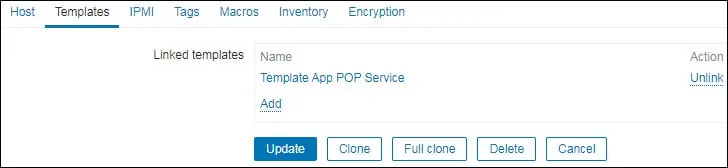
Klicka på Lägg till-knappen för att avsluta konfigurationen.
Efter några minuter kommer du att kunna se det initiala resultatet på Zabbix Dashboard.
För att kunna testa din konfiguration, få tillgång till övervakningsmenyn och klicka på alternativet Senaste data.
Ange ditt POP3-servervärdnamn och klicka på knappen Verkställ.

Du bör kunna se om POP3-tjänsten är Upp eller Ned.

Grattis! Du har konfigurerat Zabbix-servern så att den övervakar en POP3-tjänst.
